
Una fuente RSS puede mostrar versiones legibles por máquina del contenido de un blog o sitio web. Su formato estándar funciona como un agregador de noticias y nos permite realizar un seguimiento de las actualizaciones de varias fuentes. Gracias al Bloque RSS de WordPress , puede mostrar fácilmente los títulos, autores, fechas y extractos de elementos como una lista o una cuadrícula.
En esta publicación, explicaremos cómo agregar el Bloque RSS de WordPress a sus publicaciones o páginas, y detallaremos cada una de las configuraciones y opciones. Luego, le proporcionaremos algunos consejos y mejores prácticas para usarlo de manera efectiva. Finalmente, terminaremos respondiendo algunas preguntas frecuentes sobre este bloque.
¡Empecemos!
Suscríbete a nuestro canal de Youtube
Agregar el Bloque RSS a su publicación o página de WordPress es un proceso rápido y fácil. Primero, navegue hasta el lugar donde desea insertarlo. A continuación, haga clic en el botón Agregar bloque (el ícono más) y luego busque «RSS». Puedes seleccionar la primera opción:
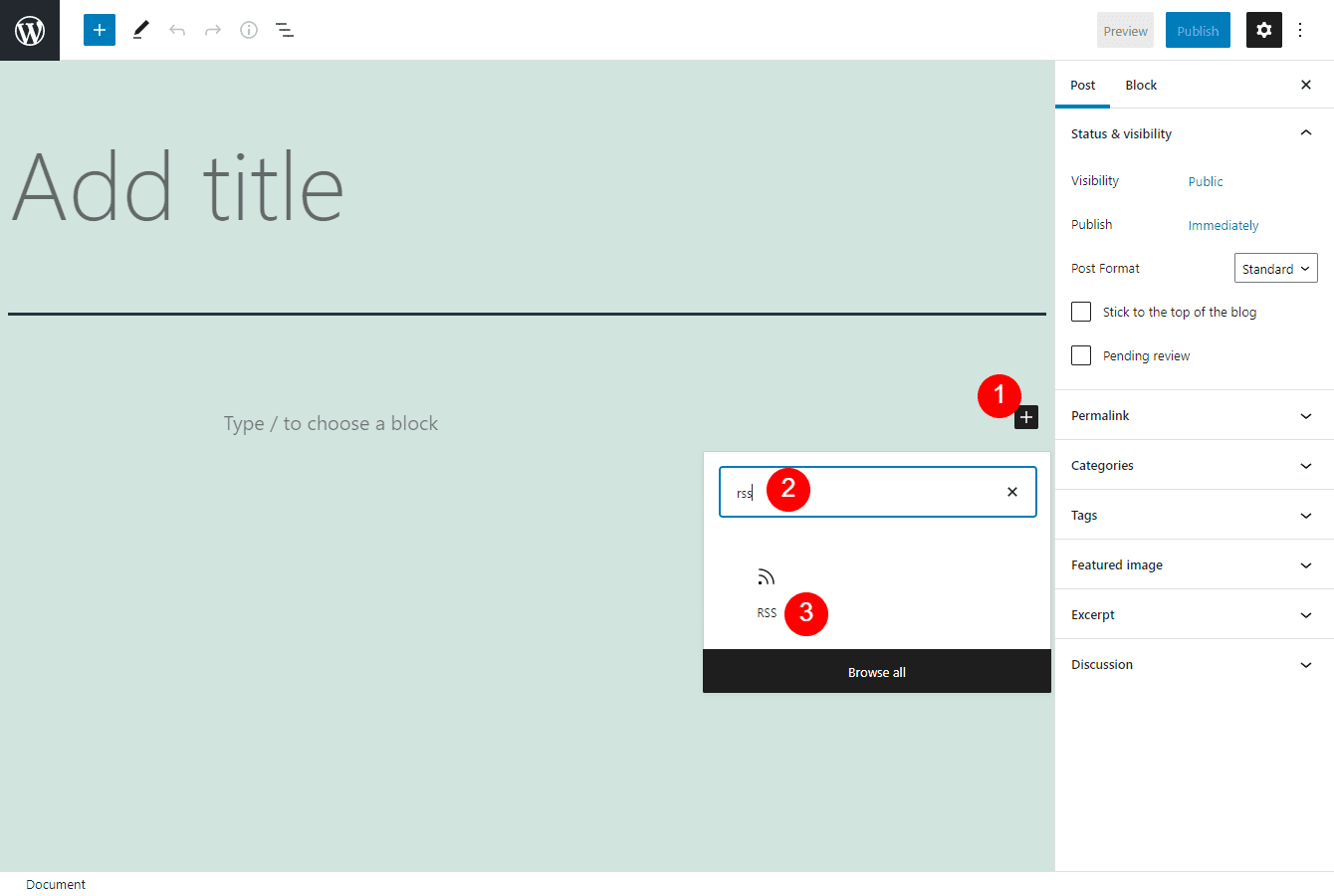
Este es solo un método que puede usar. Alternativamente, puede escribir «/ rss» en el bloque de párrafo del editor de texto, luego presione la tecla Intro . Esto insertará automáticamente el bloque.
Cada bloque de WordPress viene con una variedad de configuraciones y opciones de configuración. En la siguiente sección, veremos más de cerca las posibilidades de personalización de RSS .
Una descripción general de la configuración y las opciones del bloque RSS
Una vez que inserte el bloque, aparecerá una barra de herramientas en la parte superior con tres iconos:

El primer icono te permite cambiar el estilo o el tipo del bloque. Puedes transformarlo en Grupos o Columnas .
La segunda opción ajusta la alineación. Por defecto, está centrado. Sin embargo, puede seleccionar Alinear a la izquierda o Alumbrar a la derecha . También puede elegir entre ancho completo y ancho .
El tercer icono es Opciones . Aquí encontrará una variedad de configuraciones adicionales. Por ejemplo, puede eliminar el bloque, agregar otro antes o después, o duplicarlo.
En el lado derecho de la pantalla, hay una sección Avanzado . Si hace clic para expandir este panel, puede ingresar cualquier CSS personalizado si lo desea.
Puede copiar y pegar su URL en el campo de texto y luego hacer clic en el botón Usar URL . Una vez que lo haga, aparecerán algunos iconos más.
Tenga en cuenta que si no está seguro de dónde obtener la URL, le explicaremos ese proceso en la siguiente sección. También daremos una descripción general de las nuevas configuraciones que aparecerán.
Consejos y mejores prácticas para usar el bloque RSS de manera efectiva
Para agregar una fuente RSS a su sitio, debe tener la URL que corresponde al contenido. Por ejemplo, usaremos el sitio de noticias de WordPress :
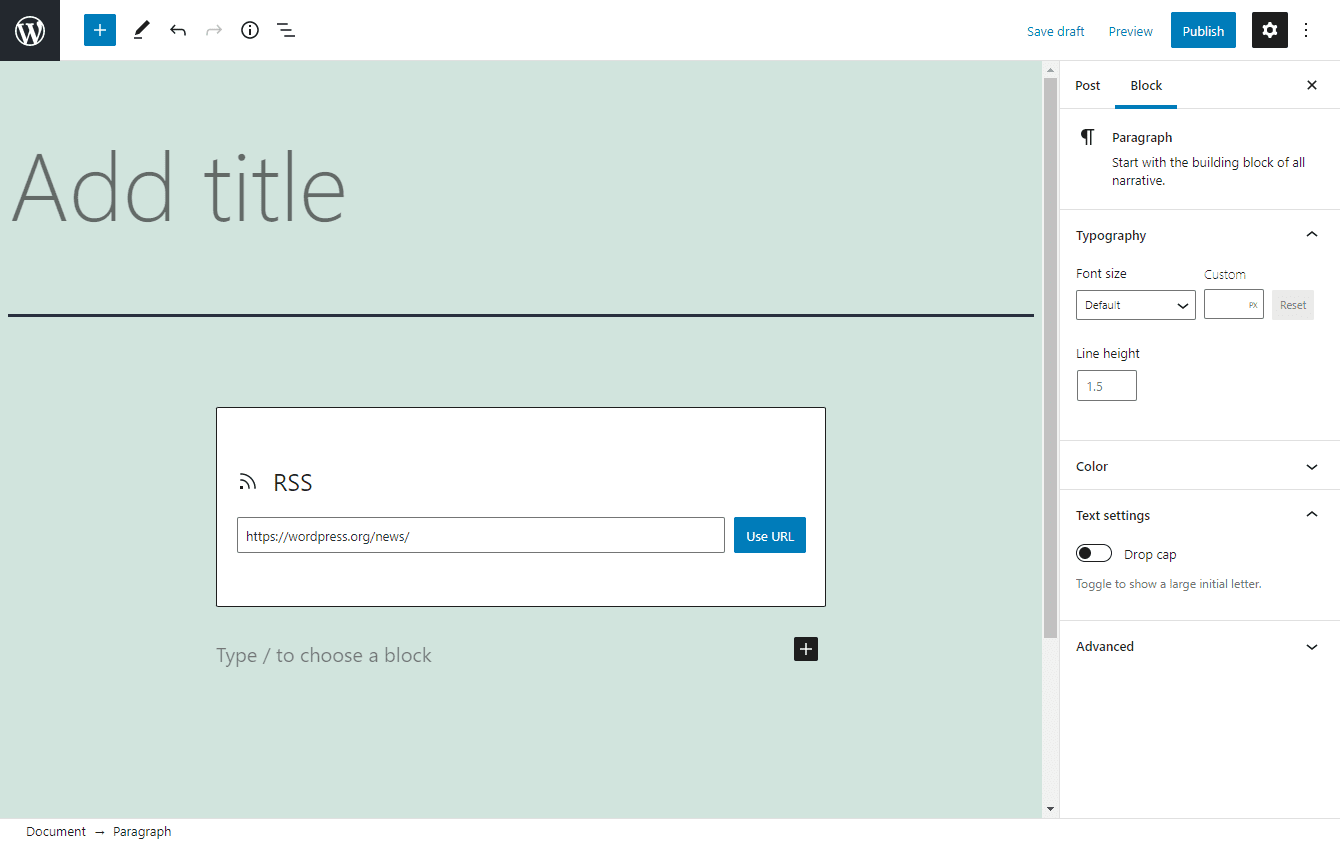
Una vez que agregue su URL, el bloque mostrará los títulos del contenido ubicado en ese destino. En nuestro ejemplo, esas son las noticias principales y más recientes de la comunidad de WordPress.
Puedes crear tu propia URL si lo deseas. Sin embargo, tenga en cuenta que WordPress crea automáticamente uno para el contenido de su sitio web. Para acceder a él, puede ingresar a “www.yourwebsitedomain.com/feed/”.
Después de insertar el bloque, notará algunas configuraciones y opciones más:

A continuación hay una pequeña hoja de trucos para lo que significan:
- El ícono de lápiz le permite editar el feed. Puede usar esto si desea cambiar la URL.
- La vista de lista le permite mostrar los elementos del feed en una lista desordenada.
- La vista de cuadrícula puede ser útil para mostrar los elementos del feed en una cuadrícula con un número determinado de columnas.
Además, si desea personalizar aún más su fuente, puede hacerlo usando los controles a la derecha, debajo del encabezado de configuración de RSS .
Por ejemplo, puede optar por mostrar el autor, la fecha y el extracto de cada publicación. También puede controlar cuántos elementos se pueden ver. El número predeterminado es cinco publicaciones. Sin embargo, puede usar el control deslizante o ingresar un valor para aumentar o disminuir la cantidad.
Finalmente, si planea usar la fuente RSS en varios lugares, puede considerar agregarla a sus bloques reutilizables para facilitar el acceso. Puede hacer esto haciendo clic en el ícono Opciones a lo largo de la barra de herramientas.
Preguntas frecuentes sobre el bloque RSS
En este punto, es probable que sepa casi todo sobre el Bloque RSS y cómo usarlo. Sin embargo, para asegurarnos de que cubrimos toda la información esencial, respondamos algunas de las preguntas más frecuentes sobre el elemento.
¿Dónde puedo encontrar el bloque RSS en WordPress?
Hay dos métodos que puede usar para encontrar el Bloque RSS en WordPress. Primero, puede navegar a la página o publicación donde desea insertarlo y luego hacer clic en el botón Agregar bloque (marcado con el ícono más). A continuación, busca “rss” y selecciona la primera opción.
El segundo método es simplemente escribir «/rss» en el bloque de párrafos del editor. Una vez que presione la tecla Intro , se insertará automáticamente en la página o publicación.
¿Qué hace el bloque RSS?
Este bloque le permite agregar una fuente RSS a su sitio. Puede ser un flujo de contenido de su propio sitio web de WordPress o de otro. Agrega todos los elementos y los actualiza automáticamente. Además, este elemento muestra los títulos, autores, fechas y extractos de cada publicación.
¿Dónde puedo usar el bloque RSS en WordPress?
Puede usarlo en cualquier lugar dentro de WordPress al que pueda acceder al Editor de bloques. En otras palabras, puede insertarlo en cualquiera de sus publicaciones o páginas. Además, puede usarlo cuando esté editando sus widgets de WordPress .
Conclusión
Hacer que el contenido sea visible y de fácil acceso para sus visitantes es una parte importante de la gestión de un sitio web. Sin embargo, es posible que tenga dificultades para recopilar y mostrar automáticamente un puñado de elementos de múltiples fuentes en su sitio. Ahí es donde entra en juego el Bloque RSS de WordPress .
Como se discutió en este artículo, esta función proporciona una forma rápida y sin esfuerzo de agregar elementos de contenido en su sitio y mostrarlos en un feed. Una vez que inserte el bloque, puede configurar las opciones para controlar cómo aparece el feed. Por ejemplo, puede mostrar los títulos, autores, fechas y extractos de las publicaciones.
¿ Tiene alguna pregunta sobre el uso del Bloque RSS de WordPress ? ¡Háganos saber en la sección de comentarios!
Imagen destacada a través de DestroLove / Shutterstock